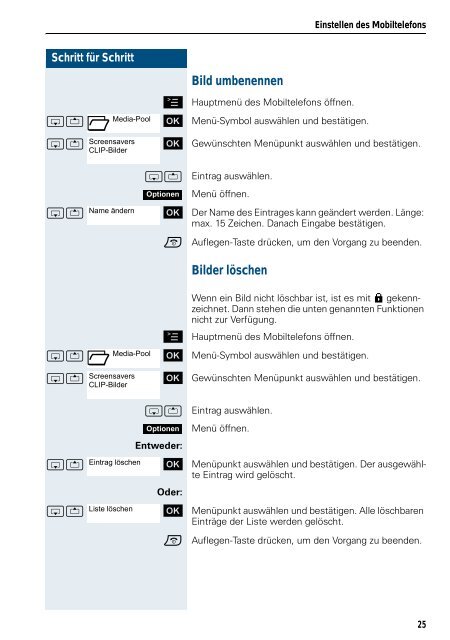(HiPath 4000), Bedienungsanleitung, Ausgabe 1 - PTC Telecom ...
(HiPath 4000), Bedienungsanleitung, Ausgabe 1 - PTC Telecom ...
(HiPath 4000), Bedienungsanleitung, Ausgabe 1 - PTC Telecom ...
Erfolgreiche ePaper selbst erstellen
Machen Sie aus Ihren PDF Publikationen ein blätterbares Flipbook mit unserer einzigartigen Google optimierten e-Paper Software.
Schritt für Schritt<br />
Bild umbenennen<br />
Einstellen des Mobiltelefons<br />
© Hauptmenü des Mobiltelefons öffnen.<br />
st Media-Pool [ Menü-Symbol auswählen und bestätigen.<br />
Ï<br />
st Screensavers [ Gewünschten Menüpunkt auswählen und bestätigen.<br />
CLIP-Bilder<br />
st Eintrag auswählen.<br />
Optionen Menü öffnen.<br />
st Name ändern [ Der Name des Eintrages kann geändert werden. Länge:<br />
max. 15 Zeichen. Danach Eingabe bestätigen.<br />
Ï<br />
a Auflegen-Taste drücken, um den Vorgang zu beenden.<br />
Bilder löschen<br />
Wenn ein Bild nicht löschbar ist, ist es mit è gekennzeichnet.<br />
Dann stehen die unten genannten Funktionen<br />
nicht zur Verfügung.<br />
© Hauptmenü des Mobiltelefons öffnen.<br />
st Media-Pool [ Menü-Symbol auswählen und bestätigen.<br />
st Screensavers [ Gewünschten Menüpunkt auswählen und bestätigen.<br />
CLIP-Bilder<br />
st Eintrag auswählen.<br />
Optionen<br />
Entweder:<br />
Menü öffnen.<br />
st Eintrag löschen [<br />
Oder:<br />
Menüpunkt auswählen und bestätigen. Der ausgewählte<br />
Eintrag wird gelöscht.<br />
st Liste löschen<br />
[ Menüpunkt auswählen und bestätigen. Alle löschbaren<br />
Einträge der Liste werden gelöscht.<br />
a Auflegen-Taste drücken, um den Vorgang zu beenden.<br />
25